Acer TRAVELMATE 5735G – страница 63
Инструкция к Ноутбуку Acer TRAVELMATE 5735G
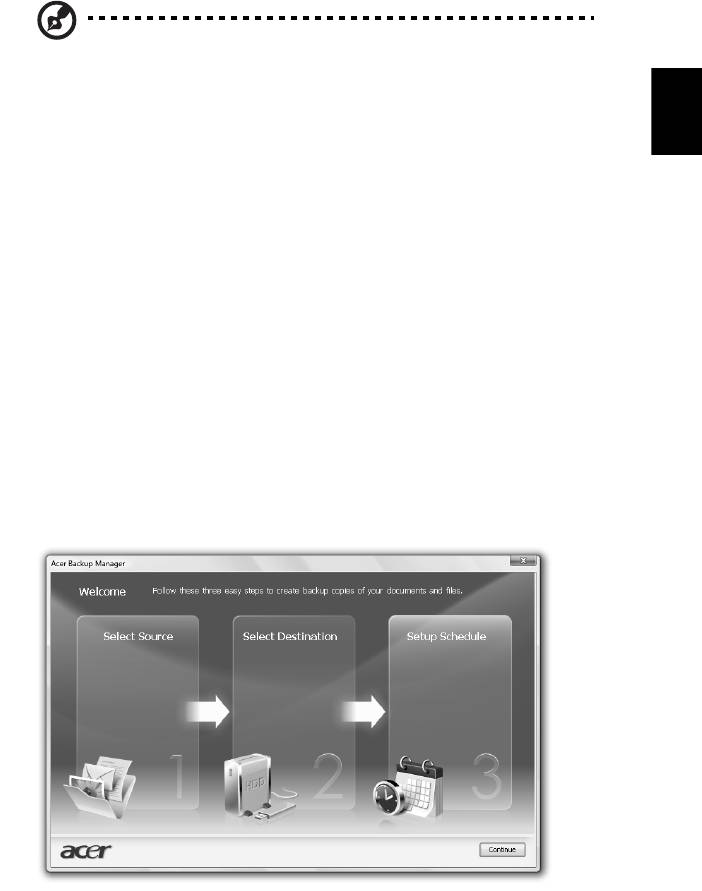
7
Acer Backup Manager
Märkus: See funktsioon on saadaval ainult teatud mudelite korral.
Eesti
Acer Backup Manager võimaldab lihtsa kolmesammulise protseduuriga teil kogu
süsteemist või valitud failidest ja kaustadest teha regulaarselt või vajaduse tekkides
varukoopiaid.
Rakenduse Acer Backup Manager käivitamiseks vajutage klaviatuuri kohal
paiknevat Acer Backup Manager’i klahvi. Acer Backup Manager’i käivitamiseks võite
klõpsata ka Start > Kõik programmid > Acer Backup Manager > Acer Backup
Manager. Selle tulemusel avaneb tervitusaken, mis võimaldab varukoopiate
tegemise kolme sammu abil ajastada. Järgmisesse aknasse siirdumiseks klõpsake
Jätka. Klõpsake nupul + ning järgige ekraanile kuvatavaid juhiseid.
1 Valige sisu, mida soovite varundada. Mida vähem sisu te valite, seda kiirem on
varundusprotsess, kuid seda suurem on oht andmete kaotamiseks.
2 Valige koht, kuhu soovite varukoopiad salvestada. Te peate valima välise draivi
või oma D: draivi. Acer Backup Manager ei salvesta varukoopiaid lähtedraivile.
3 Valige sagedus, millega Acer Backup Manager varukoopiaid tegema hakkab.
Kõigi kolme sammu läbimise järel hakatakse varukoopiaid tegema vastavalt
ajakavale. Te saate varukoopiaid teha ka käsitsi. Selleks vajutage Acer Backup
Manager’i klahvi.
Kui soovite enda määratud seadeid muuta, käivitage Acer Backup Manager
menüüst Start ning läbige uuesti ülalkirjeldatud sammud.
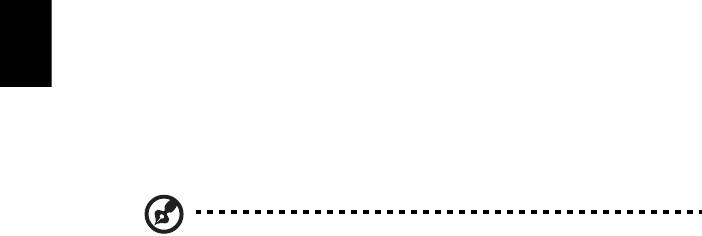
8
Energiahaldus
Sellel arvutil on sisseehitatud energiahaldusmoodul, mis jälgib süsteemi aktiivsust.
Süsteemi aktiivsus tähendab ühe või mitme nimetatud seadme tegevust: klaviatuur,
hiir, kõvaketas, arvutiga ühendatud lisaseadmed ja videomälu. Kui teatud aja
(niinimetatud tegevusetusaja) jooksul ei tuvastata mingit aktiivsust, peatab arvuti
energia säästmiseks mõned neist või kõik need seadmed.
Eesti
Arvuti kasutab energiahaldusskeemi, mis toetab täiustatud konfiguratsiooni- ja
energialiidest (ACPI), mis pakub korraga maksimaalset energiasäästu ja
maksimaalset jõudlust. Windows täidab ise kõiki Teie arvuti
energiasäästmisülesandeid.
Acer’i PowerSmart-klahv
Märkus: See funktsioon on saadaval ainult teatud mudelite korral.
Acer’i PowerSmart-klahv vähendab üldist voolutarvet, kasutades selleks teie arvuti
graafika alamsüsteemi energiasäästufunktsioone. Kui vajutate nuppu Acer
PowerSmart, vähendatakse ekraani heledust ning graafikakiip lülitub madamalale
kiirusele; PCI ja WLAN lülituvad energiasäästurežiimile. Eelneva seadistuse
taastamiseks vajutage uuesti Acer'i PowerSmart-klahvi.
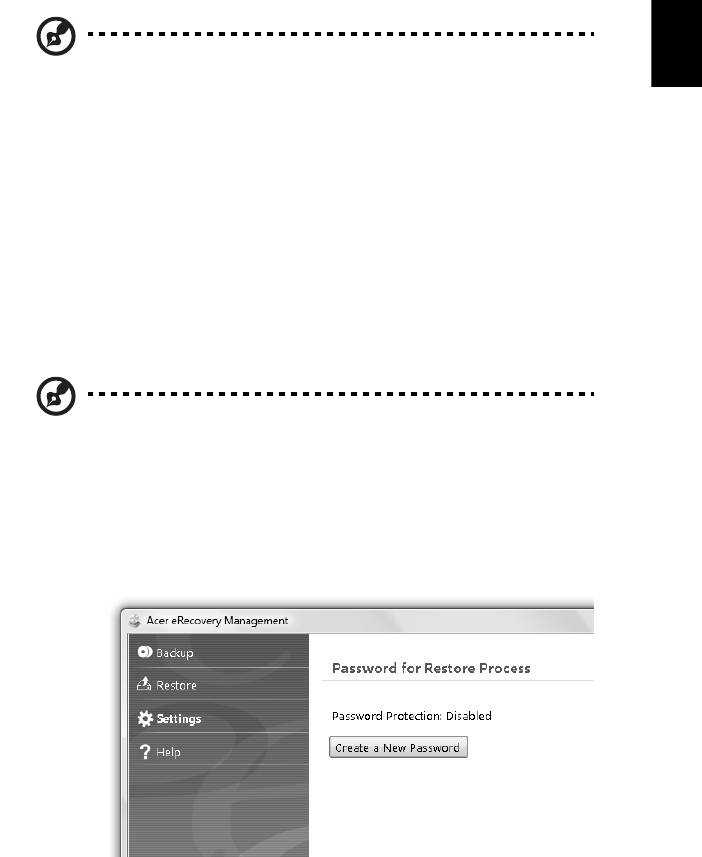
9
Acer eRecovery Management
Acer eRecovery Management on tööriist süsteemi kiireks taastamiseks. Te saate
teha koopia/taastada vabriku vaiketõmmise ning uuesti installeerida rakendusi ja
draivereid.
Eesti
Märkus: Kogu järgnev informatsioon on ainult üldiseks
võrdlusaluseks. Toodete tegelikud omadused võivad olla erinevad.
Acer eRecovery Management koosneb järgmistest funktsioonidest:
1 Varundamine:
• Loo tehaseseadetega varuketas
• Loo draiverite ja rakendustega varuketas
2 Taastamine:
• Süsteemi tehaseseadete täielik taastamine
• Taasta operatsioonisüsteem ja säilita kasutajateave
• Installi draiverid või rakendused uuesti
See peatükk juhib Teid läbi kõigi nende protsesside.
Märkus: See funktsioon on saadaval ainult teatud mudelitel.
Süsteemidega, millel puudub sisseehitatud optiline kirjutaja, peate
enne Acer eRecovery Management'i avamist optilise kettaga seotud
tööde jaoks ühendama välise optilise kirjutaja.
Acer eRecovery Management paroolikaitse funktsiooni kasutamiseks peate
määrama parooli. Parool määratakse Acer eRecovery Managementi käivitamisel ja
Sseadistused klõpsamisel.
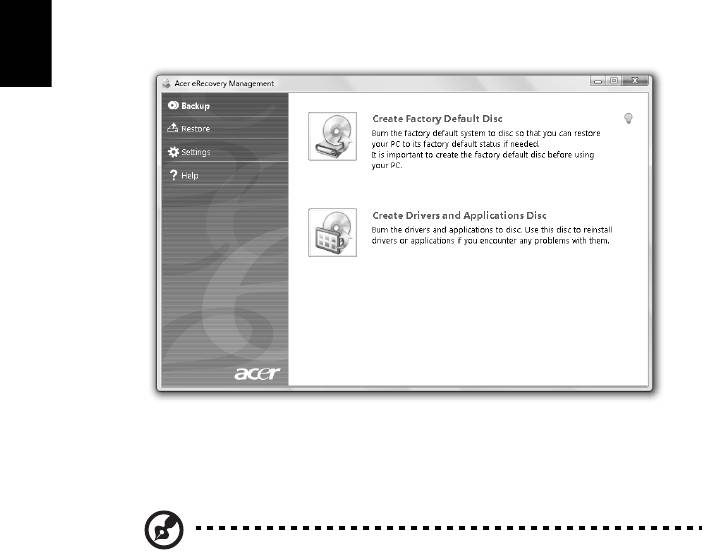
10
Varuketaste kõrvetamine
Acer eRecovery Management varundusleheküljelt (Backup) saate te kõrvetada
vabriku vaiketõmmise või varundada draivereid ja rakendusi varundada.
1 Klõpsake ja avage Start, All Programs, Acer, Acer eRecovery Management.
2 Acer eRecovery Management avab lehe Backup (Varundamine).
Eesti
3 Valige varunduskoopia tüüp (vabriku vaiketõmmis või draiverid ja rakendused),
mille soovite plaadile kõrvetada.
4 Protsessi lõpetamiseks järgige ekraanil olevaid juhiseid.
Märkus: Looge tehase vaiketõmmis, kui soovite kõrvetada
buuditavad plaati, mis sisaldaks kogu arvuti operatsioonisüsteemi
sellisel kujul, nagu see tehasest tuli. Kui soovite saada plaadi, mis
võimaldab Teil sirvida sisu ja installida valitud draivereid ja rakendusi,
looge selle asemel draiverite ja rakenduste varunduskoopia — see
plaat ei ole buuditav.
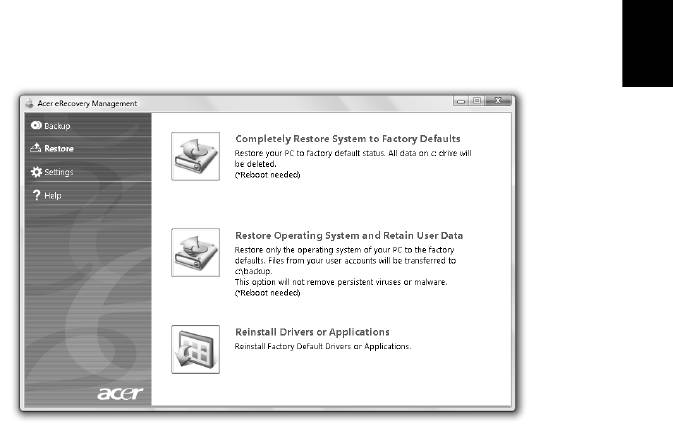
11
Taastamine
Taastamisfunktsioon võimaldab teil taastada süsteemi vabriku vaiketõmmiselt või
varem loodud CD- või DVD-varukoopiatelt. Võite ka uuesti installeerida oma Acer'i
süsteemi rakendusi ja draivereid.
1 Klõpsake ja avage Start, All Programs, Acer, Acer eRecovery Management.
Eesti
2 Avage leht Taasta, klõpsates Taasta.
3 Te võite taastada süsteemi vabriku vaiketõmmiselt või uuesti installeerida
rakendusi ning draivereid.
4 Protsessi lõpetamiseks järgige ekraanil olevaid juhiseid.
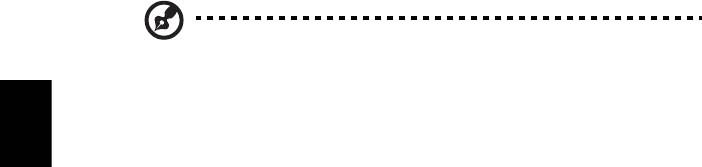
12
Windows taastamine varundusketastelt
Märkus: See funktsioon on saadaval ainult teatud mudelite korral.
Windows eelnevalt kõrvetatud varundusplaatidelt taastamiseks on Teil esmalt vaja
plaat sisestada ja lubada F12 Boot Menu BIOS Setup Utility (BIOS-i
häälestusutiliidi) kaudu.
Eesti
1 Lülitage oma arvuti sisse ja sisestage esimene süsteemi varundusplaat
optilisesse kettaseadmesse. Taaskäivitage oma arvuti.
2 Kui käivitamise ajal kuvatakse Aceri logo, vajutage klahvi F2, sisenemaks
BIOS Setup (BIOS-häälestusse), kus saate seada süsteemi parameetrid.
3 Kasutage alammenüü Main (Peamine) valimiseks vasakut ja paremat
nooleklahvi.
4 Kasutage F12 Boot Menu valimiseks üles- ja allanooleklahvi.
5 Kasutage klahvi F5 või F6, et muuta F12 Boot Menu olek lubatuks Enabled.
6 Vajutage paoklahvi ESC, et siseneda alammenüüsse Exit (Väljumine),
vajutage sisestusklahvi ENTER, et valida suvand Exit Saving Changes
(Välju muudatuste salvestamisega). Vajutage uuesti sisestusklahvi ENTER, et
valida käsk Yes (Jah). Süsteem teeb seejärel taaskäivituse.
7 Pärast taaskäivitamist, kui kuvatakse Aceri logo, vajutage klahvi F12, et avada
Boot Menu. Siin saate valida, milliselt seadmelt alglaadida.
8 Kasutage nooleklahve suvandi IDE1* valimiseks, siis vajutage sisestusklahvi
ENTER. Windows installeeritakse varundusplaadilt.
9 Kui küsitakse, sisestage teine varundusplaat, siis järgige taastamise lõpule
viimiseks ekraanil olevaid juhiseid.
10 Kui taastamine on lõpetatud, eemaldage varundusplaat optilisest draivist.
Tehke seda enne arvuti taaskäivitamist.

13
Kui eelistate alglaadimise prioriteeti pikaajaliseks kasutamiseks määrata, peaksite
valima alammenüü Boot (Alglaadimine).
1 Lülitage oma arvuti sisse ja sisestage esimene süsteemi varundusplaat
optilisesse kettaseadmesse. Taaskäivitage oma arvuti.
2 Kui käivitamise ajal kuvatakse Aceri logo, vajutage klahvi F2, sisenemaks
BIOS Setup (BIOS-häälestusse), kus saate seada süsteemi parameetrid.
Eesti
3 Kasutage alammenüü Boot (Alglaadimine) valimiseks vasakut ja paremat
nooleklahvi.
4 Kasutage seadme IDE1* valimiseks üles- ja allanooleklahvi
5 Kasutage klahvi F6, et liigutada seade IDE1* kõige prioriteetsemaks
alglaadimise valikute hulgas või kasutage klahvi F5 teiste seadmete
madalamale prioriteeditasemele liigutamiseks. Veenduge, et seade IDE1* on
kõrgeima priorteediga.
6 Vajutage paoklahvi ESC, et siseneda alammenüüsse Exit (Väljumine),
vajutage sisestusklahvi ENTER, et valida suvand Exit Saving Changes (Välju
muudatuste salvestamisega). Vajutage uuesti sisestusklahvi ENTER, et valida
käsk Yes (Jah). Süsteem teeb seejärel taaskäivituse.
7 Kui te taaskäivitate, installeeritakse Windows varundusplaadilt.
8 Kui küsitakse, sisestage teine varundusplaat, siis järgige taastamise lõpule
viimiseks ekraanil olevaid juhiseid.
9 Kui taastamine on lõpetatud, eemaldage varundusplaat optilisest draivist.
Tehke seda enne arvuti taaskäivitamist.

14
Aku
Arvuti kasutab akupatareid, mis võimaldab laadimiste vahel pikalt töötada.
Aku omadused
Akul on järgmised omadused:
Eesti
• Kasutab kehtivaid akutehnoloogia standardeid.
• Annab tühjenemisel hoiatussignaali.
Akut laetakse iga kord kui ühendate oma arvuti vahelduvvooluadapteriga.
Arvuti toetab töö ajal laadimist, mis võimaldab Teil akut laadida arvutit
samal ajal edasi kasutades. Väljalülitatud arvutiga laadimisel on
laadimisaeg aga tunduvalt lühem.
Akut läheb väga tarvis reisides või elektrikatkestuse ajal. Soovitatav on
hoida tagavaraks täielikult laetud varuakut. Täpsemat infot varuaku
tellimise kohta küsige oma edasimüüjalt.
Aku eluea pikendamine
Nii nagu kõik teised akumulaatorid, vananeb aja möödudes ka arvuti aku.
See tähendab, et kasutamise käigus aku töövõime aja jooksul väheneb.
Aku eluea pikendamiseks soovitatakse Teil kinni pidada allpool toodud
soovitustest.
Uue aku sissetöötamine
Enne aku esmakordset kasutamist peaksite Te selle järgmisel viisil
"conditioning":
1 Pange uus aku sisse ilma arvutit sisse lülitamata.
2 Ühendaga taha vooluadapter ning laadige aku täis.
3 Ühendage lahti vooluadapter.
4 Lülitage arvuti sisse ning töötage akuvoolul.
5 Tühjendage aku täielikult, kuni ilmub aku tühjenemise hoiatus.
6 Ühendaga vooluadapter uuesti külge ning laadige aku jälle täis.
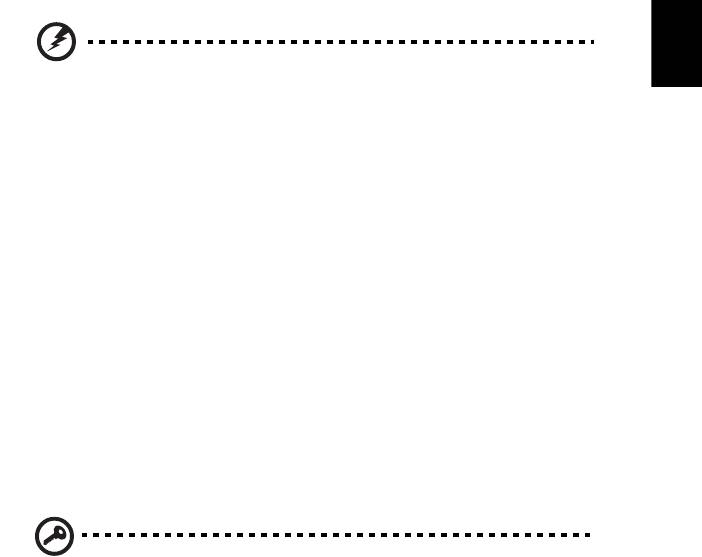
15
Korrake neid samme, kuni akut on kolm korda täielikult laetud ning
tühjendatud.
Järgige seda sissetöötamisprotsessi kõigi uute akude puhul või juhul kui
akut pole kaua aega kasutatud. Kui arvuti jääb rohkem kui kaheks
nädalaks seisma, soovitame aku sellest välja võtta.
Eesti
Hoiatus: Ärge laske akul kokku puutuda temperatuuridega alla
0°C (32°F) ega üle 45°C (113°F). Äärmustemperatuurid võivad
akule halvasti mõjuda.
Sissetöötamisprotsessi järgides saate aku panna vastu võtma
maksimaalselt suurt laengut. Kui Te seda protseduuri ei järgi, ei ole Teil
võimalik akut maksimaalselt laadida; see lühendab ka aku tegelikku tööiga.
Sellele lisaks mõjuvad aku kasulikule tööeale halvasti ka järgmised
kasutusharjumused:
• Arvuti pidev kasutamine vahelduvvoolul kui aku on sees. Kui soovite
kasutada pidevalt vahelduvvoolu, soovitatakse Teil aku välja võtta, kui
see on täielikult laetud.
• Aku ülalkirjeldatud viisil täielikult tühjendamata ja laadimata jätmine.
• Tihe kasutus; mida rohkem Te akut kasutate, seda kiiremini jõuab
lõpule selle eluiga. Standardse arvutiaku eluiga on umbes 300
laadimist.
Aku paigaldamine ja eemaldamine
Tähelepanu! Kui soovite arvuti kasutamist jätkata, ühendage enne
aku arvutist välja võtmist külge vooluadapter. Kui ei, lülitage
kõigepealt arvuti välja.
Aku paigaldamiseks:
1 Joondage aku avatud akusektsiooniga; vaadake, et kontaktidega ots
läheks enne sisse ning aku pealmine pool oleks ülespoole.
2 Lükake aku akusektsiooni ning suruge seda õrnalt, kuni aku kohale
lukustub.
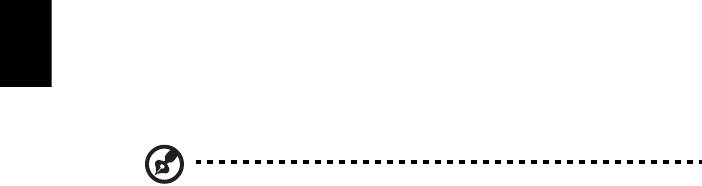
16
Aku eemaldamiseks:
1 Lükake akuriivi, et akulukk avada.
2 Võtke aku akusektsioonist välja.
Aku laadimine
Aku laadimiseks vaadake kõigepealt, et see oleks korralikult akusektsiooni
Eesti
paigaldatud. Ühendage vooluadapter arvutiga ning selle pistik
seinakontakti. Aku laadimise ajal võite jätkata arvuti kasutamist võrgutoitel.
Väljalülitatud arvutiga laadimisel on laadimisaeg aga tunduvalt lühem.
Märkus: Soovitame aku enne magamaminekut ära laadida. Kui laete
akut öösel enne reisi, saate uut päeva alustada täielikult laetud akuga.
Aku seisu kontrollimine
Windowsi voolumõõtja näitab aku hetkeseisu. Aku hetkeseisu nägemiseks
liigutage hiirekursor tegumiribal olevale aku/vooluikoonile.
Aku tööea optimiseerimine
Aku tööea optimiseerimine võimaldab Teil aku tööd maksimaalselt ära
kasutada, pikendades laadimistsüklit ning parandades laadimise
efektiivsust. Soovitame Teil järgida allpool toodud soovitusi:
• Ostke tagavaraaku.
• Kui võimalik, kasutage võrguvoolu, hoides akut tee peal kasutamiseks.
• Võtke välja PC-kaart, kui te seda ei kasuta, sest see tarbib voolu edasi
(valitud mudelil).
• Hoidke akut jahedas ning kuivas kohas. Soovitatav temperatuur on
10°C (50°F) kuni 30°C (86°F). Kõrgemal temperatuuril tühjeneb aku
iseenesest kiiremini.
• Liigne laadimine lühendab aku tööiga.
• Kandke hoolt oma vooluadapteri ning aku eest.
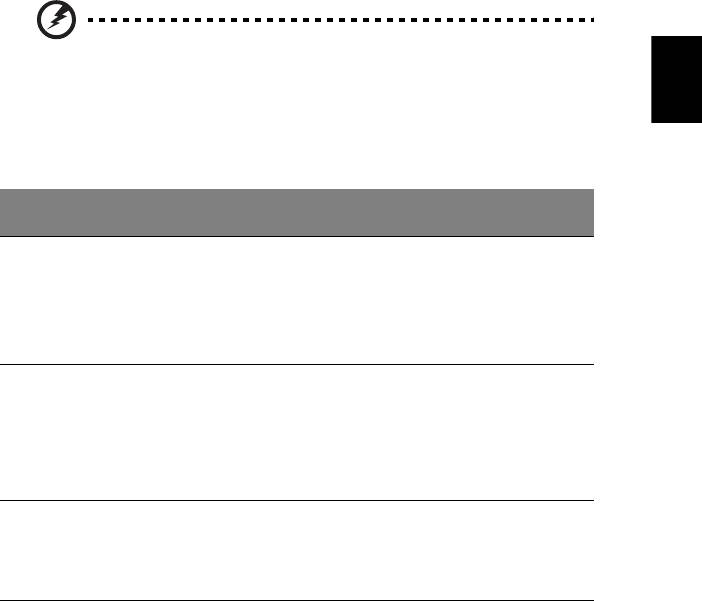
17
Aku tühjenemise hoiatus
Akutoidet kasutades hoidke silm peal Windowsi voolumõõtjal.
Hoiatus: Kui saate hoiatuse aku tühjenemise kohta, ühendage
Eesti
võimalikult kiiresti arvutiga vooluadapter. Kui aku saab täielikult
tühjaks ja arvuti välja lülitub, lähevad andmed kaotsi.
Kui ilmub aku tühjenemise hoiatus, sõltub soovitatav käitumisviis
olukorrast:
Olukord Soovitatav käitumisviis
Olemas on
1. Ühendage vooluadapter arvutiga ning selle pistik
vooluadapter ja
seinakontakti.
seinakontakt.
2. Salvestage kõik vajalikud failid.
3. Jätkake tööd.
Kui soovite akut kiiresti laadida, lülitage arvuti välja.
Olemas on täielikult
1. Salvestage kõik vajalikud failid.
laetud tagavaraaku.
2. Sulgege kõik rakendusprogrammid.
3. Sulgege operatsioonisüsteem, et arvuti välja lülitada.
4. Vahetage aku välja.
5. Lülitage arvuti sisse ning jätkake tööd.
Vooluadapterit või
1. Salvestage kõik vajalikud failid.
seinakontakti ei ole.
2. Sulgege kõik rakendusprogrammid.
Teil puudub
3. Sulgege operatsioonisüsteem, et arvuti välja lülitada.
tagavaraaku.

18
Eesti
Sülearvuti endaga kaasaskandmine
Sellest peatükist leiate näpunäiteid ja soovitusi, mida arvutiga ringi liikudes või
reisides arvesse võtta.
Töölauast lahti ühendamine
Arvuti välistest lisaseadmetest lahtiühendamiseks järgige alljärgnevaid juhtnööre:
1 Salvestage kõik avatud failid.
2 Eemaldage seadme(te)st kõik andmekandjad, flopid või plaadid.
3 Lülitage arvuti välja.
4 Sulgege ekraani kaas.
5 Tõmmake välja vooluadapteri juhe.
6 Ühendage lahti klaviatuur, osutusseade, printer, väline monitor ja kõik muud
välisseadmed.
7 Avage Kensington-lukk, kui seda arvuti turvamiseks kasutate.
Ringiliikumine
Kui liigute ainult lühikest maad, näiteks oma kontorist koosolekuruumi.
Arvuti ettevalmistamine
Enne arvuti liigutamist sulgege ja lukustage ekraani kaas, et lülitada arvuti
Unerežiimile. Võite nüüd arvuti hoone piires ohutult endaga kaasa võtta.
Unerežiimist väljumiseks avage arvuti kaas, seejärel vajutage korraks voolunuppu.
Kui võtate arvuti kaasa kliendi kontorisse või teise hoonesse, võite arvuti välja
lülitada:
Klõpsake Start, seejärel klõpsake Shut Down (Sulge arvuti).
Või:
Võite lülitada arvuti unerežiimile, vajutades <Fn> + <F4>. Seejärel sulgege ja
lukustage ekraan.
Kui olete jälle valmis arvutit kasutama, avage ekraani kaas, seejärel vajutage
korraks voolunupule.
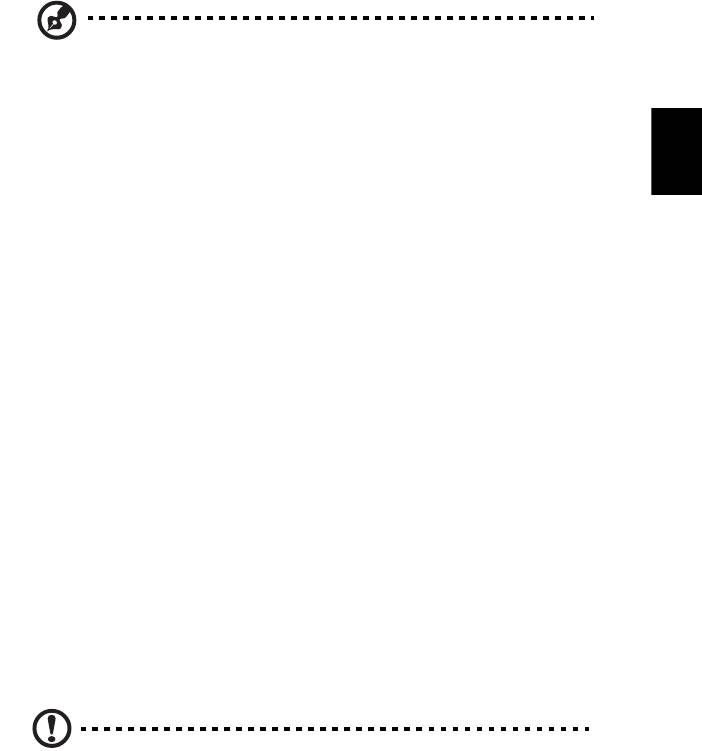
19
Märkus: Kui unerežiimi indikaator ei põle, on arvuti talveunerežiimis
ning on välja lülitunud. Kui vooluindikaator ei põle, kuid unerežiimi
indikaator põleb, on arvuti unerežiimis. Mõlemal juhul peate arvuti
sisselülitamiseks vajutama korraks voolunupule. Pange tähele, et
arvuti võib lülituda talveunerežiimile, kui on mõnda aega olnud
Eesti
unerežiimil.
Mida koosolekutele kaasa võtta
Kui koosolekud on võrdlemisi lühikesed, pole Teil ilmselt tarvis endaga kaasa võtta
midagi peale arvuti. Kui koosolek tuleb pikem või kui aku pole täielikult laetud,
võiksite kaasa võtta vooluadapteri, et arvuti koosolekuruumis vooluvõrku ühendada.
Kui ruumis pole seinakontakte, lülitage arvuti aku tühjenemise aeglustamiseks
unerežiimile. Vajutage <Fn> + <F4> või sulgege ekraani kaas, kui Te parajasti arvutit
aktiivselt ei kasuta. Töö jätkamiseks avage kaas (kui see on suletud) ning vajutage
korraks voolunupule.
Arvuti koju kaasa võtmine
Kui hakkate minema kontorist koju või vastupidi.
Arvuti ettevalmistamine
Pärast arvuti töölauast lahti ühendamist järgige selle kojusõiduks ettevalmistamiseks
järgmisi juhtnööre:
• Kontrollige, kas olete seadmetest välja võtnud kõik andmekandjad ja plaadid.
Andmekandjate jätmine seadmesse võib kahjustada lugeja pead.
• Pakkige arvuti kaitsvasse kotti, mis ei lase sellel kohalt libiseda ning
pehmendab kukkumisel lööki.
Hoiatus: Vältige asjade pakkimist arvuti kaane kõrvale. Rõhk kaanel
võib ekraani kahjustada.
Mida kaasa võtta
Kui Teil kodus neid ei ole, võtke endaga kaasa:
• Voouadapter ja voolujuhe
• Trükitud Lühijuhend

20
Tasub silmas pidada
Järgige neid juhtnööre, et kaitsta oma arvutit tööle ja töölt koju sõitmisel:
• Vähendage temperatuurimuutuste mõju, hoides arvutit enda kõrval.
• Kui peate pikemaks ajaks peatuma ning ei saa arvutit kaasas kanda, jätke
arvuti auto pagasiruumi, et arvuti ei jääks liigkõrge kuumuse kätte.
• Temperatuuri- ja õhuniiskuse muutused võivad põhjustada kondensatsiooni.
Eesti
Enne arvuti sisselülitamist laske sellel jõuda toatemperatuurini ning kontrollige,
ega ekraani pole kondenseerunud niiskust. Kui temperatuurierinevus on
suurem kui 10 °C (18 °F), laske arvutil aeglaselt jõuda toatemperatuurini.
Kui võimalik, jätke arvuti 30 minutiks keskkonda, mille temperatuur on
välistemperatuuri ja toatemperatuuri vahepeal.
Kodukontori ülesseadmine
Kui töötate oma arvutiga tihti kodus, võiksite kodus kasutamiseks osta teise
vooluadapteri. Teise adapteri kasutamisega väldite üleliigse koorma kandmist koju ja
tööle.
Kui kasutate arvutit kodus pikemateks töödeks, võiksite lisada ka välise klaviatuuri,
monitori ja hiire.
Arvutiga reisimine
Kui peate sõitma pikemaid vahemaid, näiteks oma kontorihoonest kliendi
kontorihoonesse või reisima riigisiseselt.
Arvuti ettevalmistamine
Valmistage arvuti ette samamoodi kui seda koju kaasa võttes. Vaadake, et arvuti aku
oleks laetud. Lennujaama turvatöötajad võivad Teil paluda arvuti sisse lülitada, kui
lähete sellega väravaalasse.
Mida kaasa võtta
Võtke endaga kaasa:
• Vooluadapteri
• Täielikult laetud tagavaraaku(d)
• Printeridraiverid, kui plaanite kasutada teist printerit

21
Tasub silmas pidada
Lisaks arvuti koju kaasa võtmise juhtnööridele järgige reisimisel arvuti kaitsmiseks
järgmisi juhiseid:
• Kandke arvutit alati kaasas käsipagasina.
• Kui võimalik, laske seda inspekteerida käsitsi. Lennujaamade
Eesti
röntgenaparaadid on ohutud, kuid ärge viige arvutit läbi metallidetektori.
• Vältige flopiketaste sattumist käsimetallidetektori lähedusse.
Arvutiga reisimine rahvusvahelistel reisidel
Kui sõidate ühest riigist teise.
Arvuti ettevalmistamine
Valmistage arvuti ette samamoodi kui tavalisteks reisideks.
Mida kaasa võtta
Võtke endaga kaasa:
• Vooluadapteri
• Voolujuhtmed, mis sobivad kasutada riigis, kuhu Te reisite
• Täielikult laetud tagavaraakud
• Printeridraiverid, kui plaanite kasutada teist printerit
• Ostutõend, kui peate seda näitama tolliametnikele
• Rahvusvahelise Reisigarantii (ITW) pass
Tasub silmas pidada
Järgige samu ettevaatusjuhiseid kui arvutiga reisimisel. Neile lisaks võivad
rahvusvahelistel reisidel kasulikud olla järgmised näpunäited:
• Kui reisite teise riiki, kontrollige, kas kohaliku vahelduvpinge ning
vahelduvvooluadapteri juhtme karakteristikud on omavahel sobivad. Kui ei,
ostke voolujuhe, mis sobiks kohaliku vahelduvpingega. Ärge kasutage arvutile
voolu andmiseks kodutehnikale mõeldud konvertereid.
• Kui kasutate modemit, kontrollige, kas modem ja konnektor ühilduvad selle riigi
telekommunikatsioonisüsteemiga, kus Te reisite.
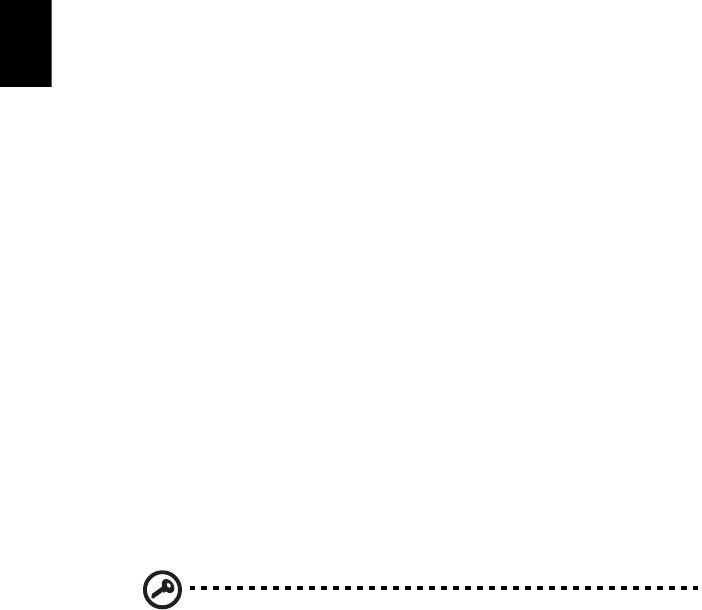
22
Arvuti turvalisus
Teie arvuti on väärtuslik investeering, mille eest Te peate hoolt kandma. Õppige,
kuidas kaitsta ja kanda hoolt oma arvuti eest.
Turvafunktsioonide hulka kuuluvad riist- ja tarkvaralukud — a security notch ning
paroolid.
Eesti
Arvuti turvaluku kasutamine
Arvutil on olemas Kengsington-tüüpi turvapesa turvaluku jaoks.
Vedage arvuti turvaluku kaabel ümber liikumatu objekti, näiteks laua või lukustatud
sahtli käepideme. Lükake lukk avasse ning keerake luku sulgemiseks võtit.
Saadaval on ka võtmeta mudelid.
Paroolide kasutamine
Paroolid kaitsevad Teie arvutit autoriseerimata kasutamise eest. Paroolide seadmine
loob mitu erinevat kaitsekihti arvuti ja andmete kaitseks:
• Haldajaparool kaitseb autoriseerimata sisenemise eest BIOS-i utiliiti. Kui see
parool on seatud, tuleb ta BIOS-i utiliiti sisenemiseks uuesti sisestada. Vaadake
lähemalt alapeatükist "BIOS-i utiliit" leheküljel 29.
• Kasutajaparool kaitseb arvutit autoriseerimata kasutamise eest. Maksimaalse
turvalisuse saavutamiseks kombineerige seda parooli küsimisega alglaadimisel
ning Talveunerežiimist käivitamisel.
• Alglaadimise parool kaitseb arvutit autoriseerimata kasutamise eest.
Maksimaalse turvalisuse saavutamiseks kombineerige seda parooli
küsimisega alglaadimisel ning Talveunerežiimist käivitamisel.
Tähelepanu! Ärge unustage oma haldajaparooli! Kui olete parooli
unustanud, võtke ühendust oma edasimüüja või autoriseeritud
teeninduskeskusega.
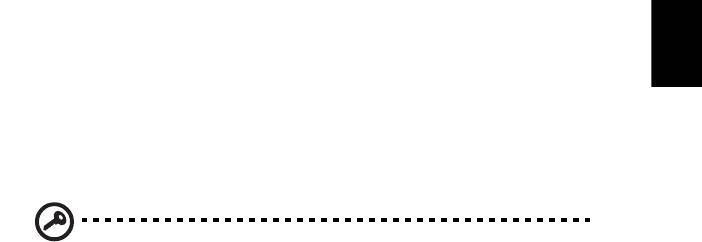
23
Paroolide sisestamine
Kui parool on seatud, ilmub ekraani keskele parooliaken.
• Kui arvutile on seatud haldajaparool, ilmub parooliaken ekraanile, kui vajutate
alglaadimisel BIOS-i utiliiti sisenemiseks <F2>.
• BIOS-i utiliiti sisenemiseks trükkige sisse haldajaparool ning vajutage <Enter>.
Eesti
Kui sisestasite vale parooli, ilmub ekraanile hoiatusteade. Proovige uuesti ning
vajutage <Enter>.
• Kui arvutile on seatud kasutajaparool ning alglaadimisparool on sisse lülitatud,
küsitakse parooli alglaadimisel.
• Arvuti kasutamiseks trükkige sisse kasutajaparool ning vajutage <Enter>.
Kui sisestasite vale parooli, ilmub ekraanile hoiatusteade. Proovige uuesti ning
vajutage <Enter>.
Tähelepanu! Parooli võib proovida sisestada kolm korda. Kui kolme
korra järel ei ole Te sisestanud õiget parooli, süsteem seiskub.
Vajutage voolunuppu ning hoidke seda neli sekundit all, et arvuti välja
lülituks. Siis lülitage arvuti uuesti sisse ning proovige uuesti.
Paroolide seadmine
Paroole saab seada BIOS-i utiilitiga.
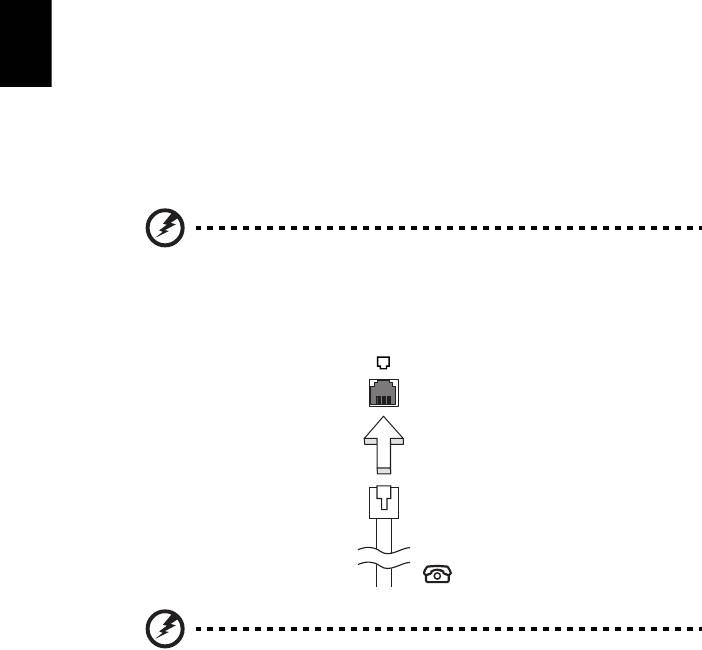
24
Laiendusvõimalused
Teie sülearvuti pakub Teile täielikult moÅbiilset töökogemust.
Ühendusvõimalused
Pordid võimaldavad Teil samamoodi kui lauaarvutiga ühendada oma arvutiga
Eesti
välisseadmeid. Altpoolt leiate juhised erinevate välisseadmete arvutiga
ühendamiseks.
Faks/datamodem (ainult teatud mudelitel)
Arvutil on sisseehitatud V.92 56 Kbps faks/datamodem. (ainult teatud mudelitel)
Hoiatus! Modemiport ei ole ühilduv digitaaltelefoniliinidega.
Modemi ühendamine digitaaltelefoniliiniga kahjustab modemit.
Faks/datamodemi pordi kasutamiseks ühendage telefonijuhe modemipordi ja
telefonijuhtme pesaga.
Hoiatus! Vaadake, et kasutatav juhe oleks sobiv sellel maal
kasutamiseks, kus Te töötate.
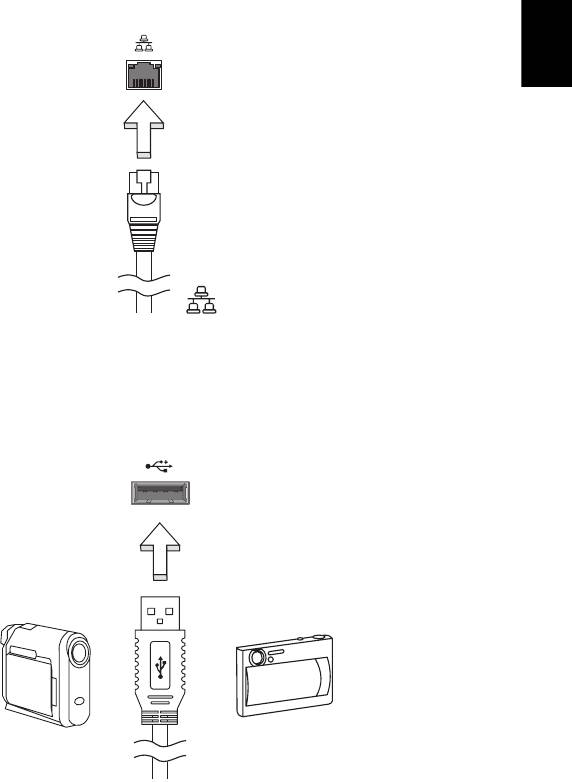
25
Sisseehitatud võrgukaart
Sisseehitatud võrgukaart võimaldab Teil ühendada oma arvuti Etherneti-põhisesse
võrku.
Võrgufunktsiooni kasutamiseks ühendage Etherneti-kaabel Etherneti (RJ-45)
pordiga arvuti kestas ning võrgupistikuga või võrgujaoturiga.
Eesti
Universal Serial Bus (USB)
USB 2.0 port on kiire jadaport, mis võimaldab Teil arvutiga ühendada USB-
välisseadmeid, kulutamata selleks süsteemi ressursse.
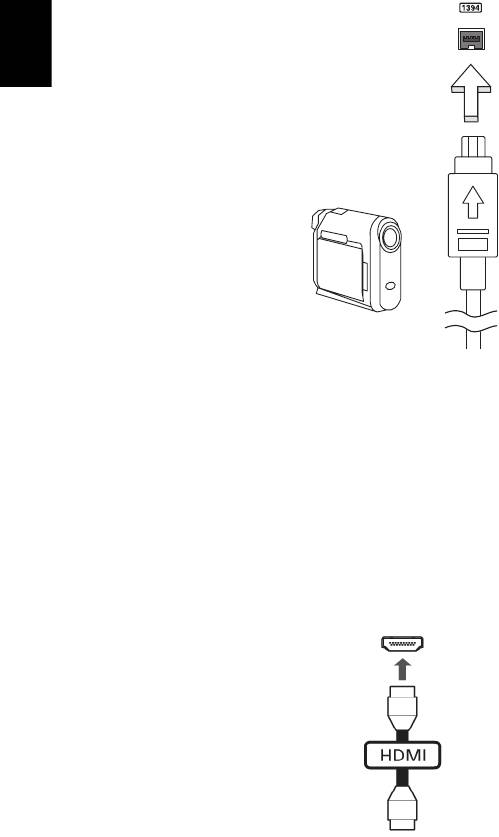
26
IEEE 1394 port (ainult teatud mudelitel)
Arvuti IEEE 1394 port võimaldab sellega ühendada IEEE 1394 ühilduvusega
seadmeid, näiteks videokaamera või digikaamera. Lähemat infot saate oma video-
või digikaamera dokumentatsioonist.
Eesti
High-Definition Multimedia Interface (kõrglahutusega
multimeedialiides) (ainult teatud mudelitel)
HDMI (High-Definition Multimedia Interface, kõrglahutusega multimeedialiides) on
tööstustoega, tihendamata, täisdigitaalne audio-/videoliides. HDMI pakub liidest
ühendamaks iga ühilduvat digitaalse audio/video lähteseadet, näiteks teleriboksi,
DVD ja A/V vastuvõtjat ühilduva digitaalse audio/video monitoriga, nagu näiteks
digitaaltelevisiooniga, vaid ühe kaabli abil.
Kasutage oma arvutil olevat HDMI porti kõrgetasemeliste audio- ja
videoseadmetega ühendamiseks. Ainult ühe kaabli kasutamine võimaldab lihtsat
ülesseadmist ja kiiret ühendamist.




